タブレット学習に関するマニュアルやQ&Aなどを掲載していきます。
操作にお困りのときは、それぞれのリンクをクリックしてください。
★画面が黒い状態で、電源ランプが点滅しているとき→スリープ状態です。電源ボタンを優しく1回だけ押すと、ランプが点滅しなくなります。その後、少し待つかキーを押すと、画面が戻ります。
※電源ボタンは長押しはしません
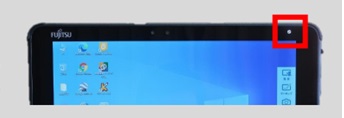
★タッチペンをしまう時は向きに注意しましょう
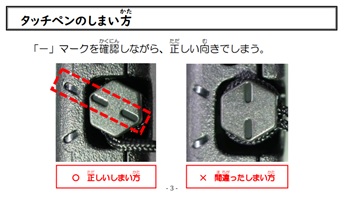
★Zoom・・・招待メールからの参加方法(1年生保護者むけ)
Zoom招待メールからの参加方法.pdf
★Wi-Fi設定のための説明書・・・持ち帰り学習のとき、ネットがつながらないときはネットワークの設定(自動接続にチェックをいれます)をしましょう。
Wi-Fi;家庭の無線LANへつなぐ.pdf
★ドリルパークは宿題を終えると項目が消えます。学習の確認をしたいときは ドリルパーク学習履歴の確認.pdfをご覧ください。
★ログインしたときは、自分の名前が表示されているか確認しましょう!
予備やお友達のタブレットを使うときは、別の人の名前になっていることがあります。
ログインの確認
★Googleログイン・GoogleMeet・GoogleClassroom接続方法
※「ログイン」マークがない、「ログイン」をタップしてもログインできない場合
Googleにログインをします。
下記の「グーグルにログインする方法」をご覧ください。
ログインに必要なID・パスワードは、年度初めに各家庭へ配付ずみの「学習者用タブレット端末の利用についての確認書」に記載されています。
グーグルクラスルームからグーグルミートに入る方法.pdf
★Zoomを最新バージョンにアップデートするには・・・Zoomを最新バージョンにしないと参加できないことがあります。
Zoomアップデート方法.pdf
★「こにゅうどうくん学びの部屋」はこちらからも閲覧できます。
Googleログインが必要です。
★「マイクのオンとオフ」、「カメラのオンとオフ」、「内側カメラと外側カメラ」、「画面の表示」の切り替え方を確認しましょう。
*Zoomに入室したら、画面の表示をスピーカービューにしましょう。話している人が大きく表示されます。
Zoom マイク、カメラ、画面表示の切り替え方.pdf
★「ファイアーウォールでブロックされています」というポップが出てきたら・・・
ファイヤーウォールZoom .pdf
★ Zoomのカメラ映像が90度回転した状態になってしまったら・・・
Zoom カメラ回転.pdf